مع أحدث إصدار من الإصدار 8.8.15 LTS من Zimbra Collaboration Suite ، تمت إضافة دعم كامل لإصدار "التشغيل الطويل" لنظام التشغيل Ubuntu 18.04 LTS. بفضل هذا ، يمكن لمسؤولي النظام إنشاء بنى تحتية للخادم باستخدام Zimbra OSE ، والتي سيتم دعمها وتلقي تحديثات الأمان حتى نهاية عام 2022. إن القدرة على تنفيذ نظام تعاون في مؤسستك والتي ستظل ذات صلة لأكثر من ثلاث سنوات ، وفي الوقت نفسه لا تتطلب تكاليف عمالية كبيرة للصيانة ، تعد فرصة رائعة للمؤسسة لتقليل تكلفة ملكية البنية التحتية لتكنولوجيا المعلومات ، وبالنسبة لموفري SaaS ، فإن هذا الخيار هو Zimbra تسمح لك بيئة نظام التشغيل (OSE) بتزويد العملاء بمزيد من الأرباح بالنسبة لهم ، ولكن في الوقت نفسه ، تكون هناك تعريفات هامشية للمزود. دعنا نتعرف على كيفية تثبيت Zimbra OSE 8.8.15 على Ubuntu 18.04.

تتضمن متطلبات نظام الخادم لتثبيت Zimbra OSE معالجًا رباعي النواة و 8 غيغابايت من ذاكرة الوصول العشوائي و 50 غيغابايت من مساحة القرص الثابت بالإضافة إلى FQDN وخادم DNS لإعادة التوجيه وسجل MX. لاحظ فقط أن "عنق الزجاجة" الذي يحد من أداء نظام التشغيل Zimbra OSE ليس عادة المعالج أو ذاكرة الوصول العشوائي ، ولكن القرص الصلب. هذا هو السبب في أنه من الحكمة شراء SSD عالي السرعة للخادم ، والذي لن يؤثر بشكل كبير على التكلفة الإجمالية للخادم ، ولكنه سيزيد بشكل كبير من أداء واستجابة Zimbra OSE. لنقم بإنشاء خادم باستخدام Ubuntu 18.04 LTS و Zimbra Collaboration Suite 8.8.15 LTS على متن الطائرة واسم النطاق mail.company.ru.
أكبر صعوبة في تثبيت Zimbra للمبتدئين هي إنشاء FQDN وخادم DNS لإعادة التوجيه. لكي يعمل كل شيء ، قم بإنشاء خادم DNS على أساس الأداة المساعدة dnsmasq. للقيام بذلك ، قم أولاً بتعطيل الخدمة التي تم حلها بواسطة النظام. يتم ذلك باستخدام
sudo systemctl تعطيل النظام systemdl و
sudo systemctl إيقاف أوامر systemd حل . نقوم أيضًا بحذف ملف solutionv.conf باستخدام الأمر
sudo rm /etc/resolv.conf ثم إنشاء ملف جديد باستخدام الأمر
echo "nameserver 8.8.8.8"> /etc/resolv.conf .
بعد تعطيل هذه الخدمة ، ستحتاج إلى تثبيت dnsmasq. يتم ذلك باستخدام الأمر
sudo apt-get install dnsmasq . بعد اكتمال التثبيت ، تحتاج إلى تكوين dnsmasq عن طريق تحرير ملف التكوين
/etc/dnsmasq.conf . يجب أن تكون النتيجة شيء مثل هذا:
server=8.8.8.8 listen-address=127.0.0.1 domain=company.ru # Define domain mx-host=company.ru,mail.company.ru,0 address=/mail.company.ru/***.16.128.192
بفضل هذا ، قمنا بتعيين عنوان الخادم مع Zimbra ، وقمنا بإعداد خادم DNS لإعادة التوجيه وسجل MX ، والآن يمكننا الانتقال إلى الإعدادات الأخرى.
باستخدام الأمر
sudo hostnamectl set-hostname mail.company.ru ، قم
بتعيين اسم المجال للخادم باستخدام Zimbra OSE ، ثم قم بإضافة المعلومات المطابقة إلى / etc / hosts باستخدام الأمر
echo "***. 16.128.192 mail.company.ru" | سودو تي -أ / الخ / المضيفين .
بعد ذلك ، نحتاج فقط إلى إعادة تشغيل خدمة dnsmasq باستخدام الأمر
sudo systemctl restart dnsmasq وإضافة سجلات A و MX باستخدام أوامر
حفر A mail.company.ru وحفر MX company.ru . بعد الانتهاء من كل هذا ، يمكنك البدء في تثبيت الإصدار المفتوح المصدر Zimbra Collaboration Suite نفسه.
يبدأ تثبيت Zimbra OSE بتنزيل التوزيع. يمكنك القيام بذلك باستخدام
الأمر wget files.zimbra.com/downloads/8.8.15_GA/zcs-8.8.15_GA_3869.UBUNTU18_64.20190917004220.tgz . بعد تنزيل التنزيل ، ستحتاج إلى فك ضغطه باستخدام الأمر
tar xvf zcs-8.8.15_GA_3869.UBUNTU18_64.20190917004220.tgz . بعد اكتمال عملية التفريغ ، ستحتاج إلى الانتقال إلى المجلد الذي تم فك حزمه باستخدام الأمر
cd zcs * / ، ثم قم بتشغيل البرنامج النصي للتثبيت باستخدام
الأمر ./install.sh .
بعد بدء برنامج التثبيت ، ستحتاج إلى قبول شروط الاستخدام ، وكذلك الموافقة على استخدام مستودعات زيمبرا الرسمية لتثبيت التحديثات. بعد ذلك ، سيُطلب منك تحديد الحزم المراد تثبيتها. عند تحديد الحزم ، يظهر تحذير بأنه سيتم تغيير النظام أثناء التثبيت. بعد موافقة المستخدم على التغييرات ، سيبدأ تنزيل الوحدات النمطية والتحديثات المفقودة ، وكذلك تثبيتها. عند الانتهاء من التثبيت ، سيقدم المثبت لتنفيذ الإعداد الأولي لـ Zimbra OSE. في هذه المرحلة ، ستحتاج إلى تعيين كلمة مرور المسؤول. للقيام بذلك ، يجب أولاً الانتقال إلى عنصر القائمة 7 ، ثم تحديد العنصر 4. بعد ذلك ، اكتمل تثبيت إصدار Zimbra Open-Source Edition.
بعد اكتمال تثبيت Zimbra OSE ، يبقى فقط فتح منافذ الويب اللازمة لتشغيله. يمكن القيام بذلك باستخدام جدار حماية Ubuntu القياسي المسمى ufw. لكي يعمل كل شيء ، يجب أولاً السماح بالوصول غير المحدود من الشبكة الفرعية الإدارية باستخدام الأمر
ufw allow من 192.168.0.1/24 ، ثم إنشاء ملف تعريف Zimbra في ملف التكوين
/etc/ufw/applications.d/zimbra :
[Zimbra] title=Zimbra Collaboration Server description=Open source server for email, contacts, calendar, and more. ports=25,80,110,143,443,465,587,993,995,3443,5222,5223,7071,9071/tcp
بعد ذلك ، باستخدام
sudo ufw allow الأمر
Zimbra ، تحتاج إلى تنشيط ملف تعريف Zimbra الذي تم إنشاؤه ، ثم أعد تشغيل ufw باستخدام الأمر
sudo ufw enable . نفتح أيضًا إمكانية الوصول إلى الخادم عبر SSH باستخدام
sudo ufw allow ssh command. بمجرد فتح المنافذ المطلوبة ، يمكنك الوصول إلى وحدة تحكم إدارة Zimbra. للقيام بذلك ، اكتب
mail.company.ru:7071 في شريط عنوان المتصفح ، أو في حالة استخدام الخادم الوكيل ،
mail.company.ru:9071 ، ثم أدخل المسؤول كاسم المستخدم وكلمة المرور التي قمت بتعيينها ككلمة المرور عند تثبيت Zimbra.
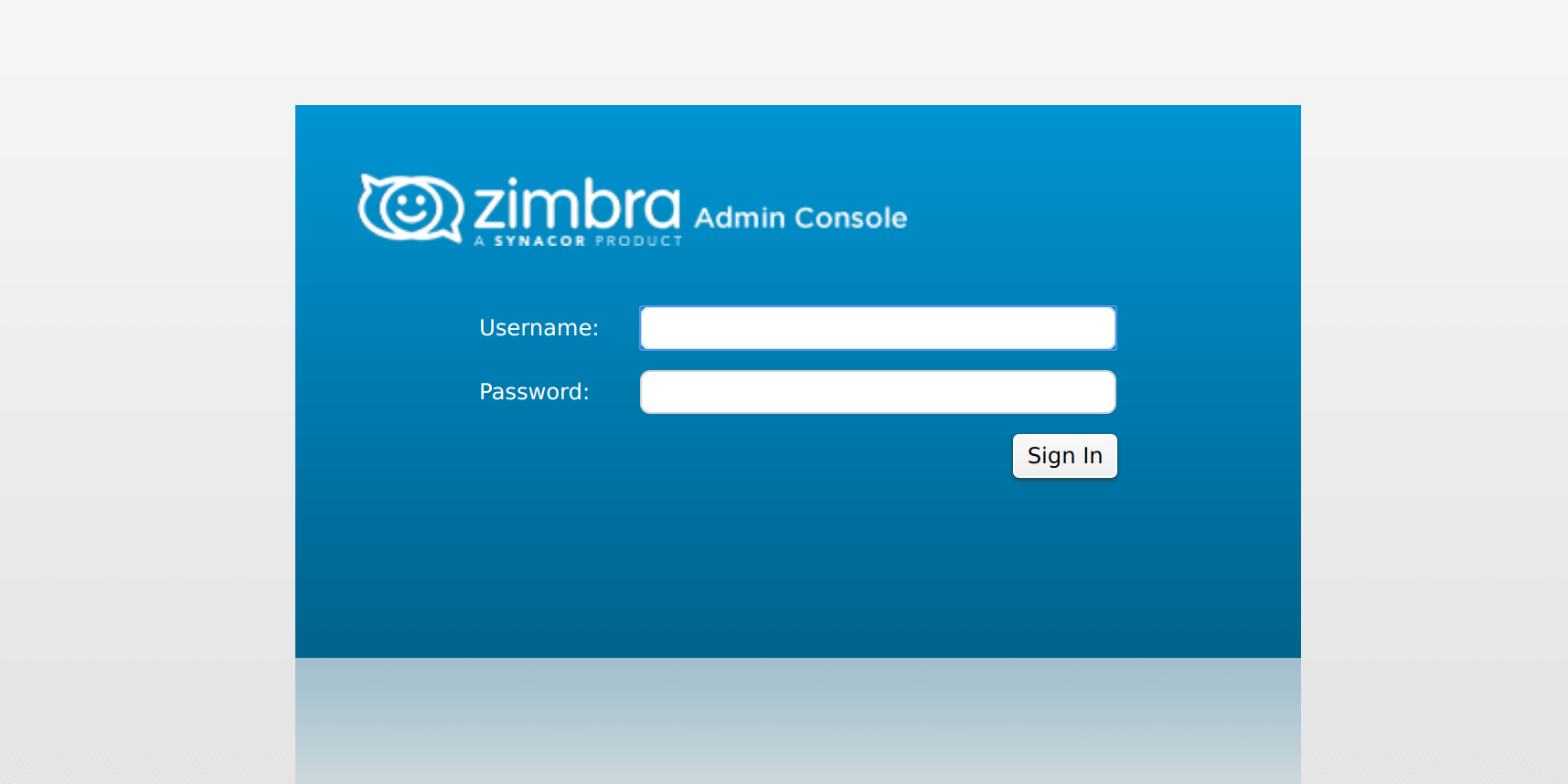
بعد الانتهاء من تثبيت نظام التشغيل Zimbra OSE ، سيظهر حل كامل للبريد الإلكتروني والتعاون في البنية التحتية لمؤسستك. ومع ذلك ، يمكن توسيع قدرات خادم البريد بشكل كبير من خلال استخدام الملحقات Zextras Suite Pro. إنها تتيح لك إضافة دعم للأجهزة المحمولة ، والتعاون مع المستندات وجداول البيانات والعروض التقديمية إلى Zimbra Collaboration Suite Open-Source Edition ، وإذا كنت ترغب في ذلك ، يمكنك إضافة دعم لمحادثات النص والفيديو ، وكذلك مؤتمرات الفيديو في Zimbra OSE.
يعد تثبيت Zextras Suite Pro أمرًا بسيطًا للغاية ، وللقيام بذلك ، ما عليك سوى تنزيل حزمة التوزيع من موقع Zextras الرسمي باستخدام
الأمر wget www.zextras.com/download/zextras_suite-latest.tgz ، ثم قم بفك
ضغط هذا
tar xfz archive
zextras_suite-latest.tgz ،
وانتقل إلى المجلد الذي يحتوي على
حزمة unpacked files
cd zextras_suite / وقم بتشغيل برنامج التثبيت النصي باستخدام الأمر
./install.sh all . بعد ذلك ،
تحتاج فقط إلى مسح ذاكرة التخزين المؤقت الخاصة بـ Zimbra OSE باستخدام الأمر
zmprov fc zimlet ويمكنك البدء في استخدام Zextras Suite.
لاحظ أنه لكي يعمل ملحق Zextras Docs ، والذي يمكّن الموظفين من العمل معًا على المستندات والجداول والجداول والعروض التقديمية النصية ، من الضروري تثبيت تطبيق خادم منفصل. على موقع Zextras ، يمكنك تنزيل توزيعه لنظام التشغيل
Ubuntu 18.04 LTS . بالإضافة إلى ذلك ، تتوفر وظيفة الحل للاتصال عبر الإنترنت بين موظفي Zextras Team على الأجهزة المحمولة باستخدام التطبيق ، والذي يمكن أيضًا تنزيله مجانًا تمامًا من
Google Play ومن
Apple AppStore . بالإضافة إلى ذلك ، هناك تطبيق محمول للوصول إلى وحدة التخزين السحابية Zextras Drive ، والذي يتوفر أيضًا لأجهزة
iPhone و iPad و
Android .
وبالتالي ، من خلال تثبيت Zimbra OSE 8.8.15 LTS و Zextras Suite Pro على Ubuntu 18.04 LTS ، يمكنك الحصول على حل تعاون وظيفي بالكامل ، نظرًا لطول فترة الدعم وانخفاض تكلفة الترخيص ، سوف يقلل بشكل كبير من تكلفة ملكية البنية التحتية لتكنولوجيا المعلومات للشركة.
بالنسبة لجميع الأسئلة المتعلقة بـ Zextras Suite ، يمكنك الاتصال بممثل شركة "Zextras" Ekaterina Triandafilidi عبر البريد الإلكتروني katerina@zextras.com